
迅捷音频转换器v1.3.0.1破解版
- 软件大小:1.98 MB
- 更新日期:2022-04-03
- 软件语言:简体中文
- 软件类别:国产软件
- 软件授权:免费软件
- 软件官网:未知
- 适用平台:Windows10, Windows8, Windows7, WinVista, WinXP
- 软件厂商:
软件介绍 人气软件 相关文章 网友评论 下载地址
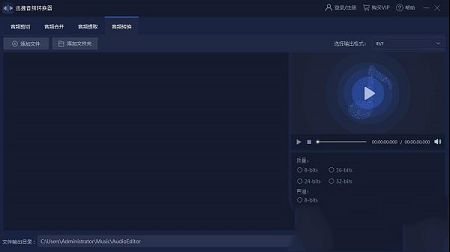
软件特点
多种音频剪切方式支持平均分割、时间分割、手动分割
产品功能丰富
支持音频剪切、音频提取、音频转换
支持文件批量操作
不仅支持单个文件操作,还支持文件批量操作,提高效率
软件功能
音频剪切功能可通过对音频设置段数或每段音频时长平均分割,也可手动设置指针时长进行剪切。
音频提取功能
可单个或批量上传文件进行音频提取,可移动指针设置时间段提取某段音频。
音频转换功能
用户可自定义设置参数,实现音频文件格式间的相互转换。
使用方法
1、首先在电脑上打开“迅捷音频转换器”,然后将需要转换格式的音频文件添加上去。我们可以通过点击“添加文件”按钮来添加音频文件,也可以直接将文件拖入软件中进行添加。2、打开浏览窗口,找到需要转换的歌曲点击打开。
3、然后可以在右上方的“选择输出格式”下拉框中选择要转换的音频格式。最后在下面的设置参数上,可以选择质量参数、声道数、文件输出目录。
4、等到将音频选择好之后,然后我们轻轻点击“开始转换”按键后,转换进程就自动开始了,我们耐心等待一会进程就会结束,然后转换后的文件就储存在您的电脑中了。
【转mp3方法】
1、首先打开软件,在主界面我们需要点击打开“音频转换”功能,在出现的界面中点击选择“添加文件”按钮,这时候我们就可以将自己需要转换的音频添加进来。
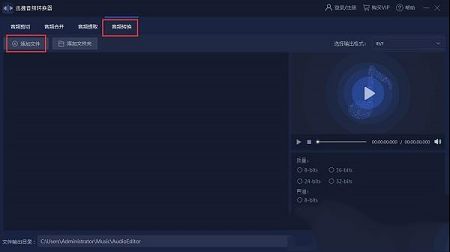
2、音频文件添加完成之后,我们就可以在右侧编辑栏中看到一系列音频参数,可以根据实际情况选择转换后的音乐质量、声道等。
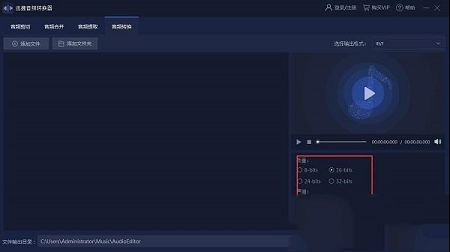
3、选择完成,点击右上方的“选择输出格式”,这时候我们就可以选择“mp3”音频格式作为输出格式。
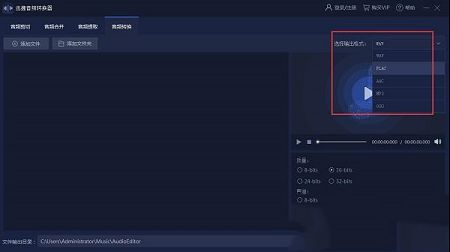
4、最后选择“文件输出目录”,并点击“开始转换”,等待转换完成即可。
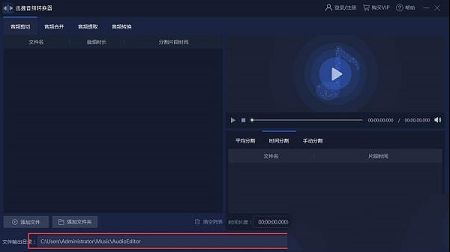
【剪切方法】
1、首先通过软件打开我们需要进行音频剪切的音频文件。
2、添加音频文件之后,我们就可以在界面右方找到一个编辑框,在编辑框中,我们即可实现音频文件的剪切。
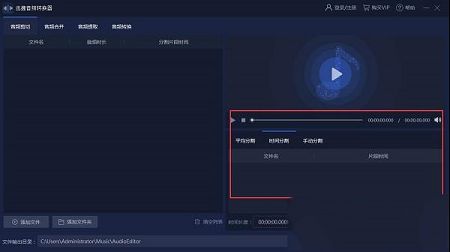
3、总共包含了三种剪切方式,分别为平均分割、时间分割、手动分割,大家可以根据自己的实际情况进行选择。
4、选择完剪切类型后,我们就可以选择“文件输出目录”,选择路径之后点击“开始剪切”按钮即可。
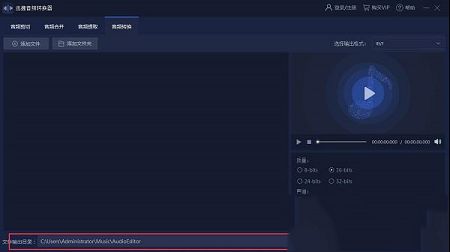
【合并方法】
1、首先是进入到迅捷音频转换器之中,在主界面功能栏中选择“音频合并”,然后点击“添加文件”按钮进行音频文件的添加,由于是需要进行合并,所以我们需要导入两个音频。
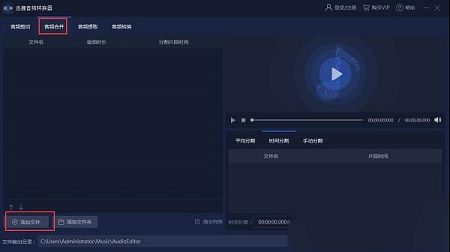
2、点击左下角的“文件输出目录”,然后选择文件合并之后的保存路径。
3、选择完成之后,我们点击“开始合并”即可实现音频文件的合并了。
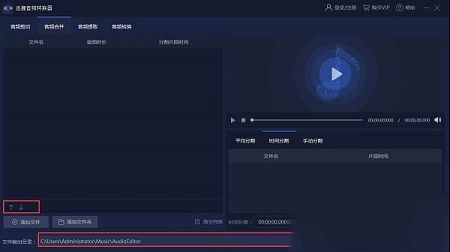

下载地址
-
迅捷音频转换器v1.3.0.1破解版
普通下载地址
资源服务器故障请点击上面网盘下载
其他版本下载
- 查看详情名阳文字转语音工具 V1.2.3 官方版16.44M 简体中文24-05-13
- 查看详情酷软音频转换器PC版 V1.0.0.5 官方版2.29M 简体中文24-01-02
- 查看详情美频声卡调音台 V9.0.1.5 官方版1.89M 简体中文23-12-02
- 查看详情EZ CD Audio Converter V11.3.0.1 中文破解版53.45M 简体中文23-11-12
- 查看详情Goldwave完全汉化版 V6.65 完美破解版12.4M 简体中文23-11-02
- 查看详情小启频谱 V1.0 官方版704K 简体中文23-10-28
- 查看详情RawTherapee(RAW转换处理工具) V5.8 官方版47.43M 简体中文23-05-29
- 查看详情枫叶MOV格式转换器 V12.2.0.0 官方版5.98M 简体中文23-05-22
人气软件

迅捷音频转换器v1.3.0.1破解版1.98 MB
/简体中文
TuneFab Apple Music Converterv6.8.7中文破解版62.2 MB
/简体中文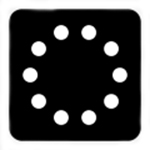
KORG AudioGatev4.0.1破解版(附破解补丁)113 MB
/简体中文
MediaCoderv0.8.48中文专业破解版(免破解)57.8 MB
/简体中文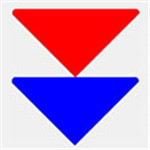
XRecode 3v1.93中文绿色破解版48 MB
/简体中文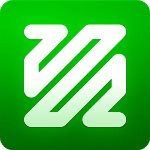
FFmpegv4.2.2官方版132 MB
/简体中文
TunesKit Apple Music converterv2.0.8.19破解版15.6 MB
/简体中文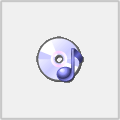
音乐cd抓轨大师v4.0破解版(附注册码/破解补丁)6.55 MB
/简体中文
MediaCoder Prov0.8.58 破解版(免安装、免注册)104 MB
/简体中文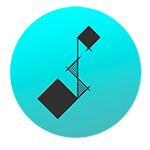
AudFree Tidal Music Converterv1.6.0破解版5.53 MB
/简体中文
相关文章
-
无相关信息
查看所有评论>>网友评论共0条






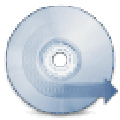
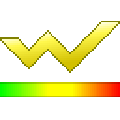


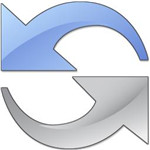
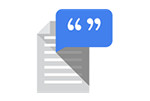
 qq密码查看器v1.0绿色破解版
qq密码查看器v1.0绿色破解版 Wipe Professionalv2021.0.0中文破解版
Wipe Professionalv2021.0.0中文破解版 CAJ全文浏览器V7.1.2绿色版
CAJ全文浏览器V7.1.2绿色版 DAEMON Tools Lite 11破解补丁
DAEMON Tools Lite 11破解补丁 随动回旋镖v1.0.5中文破解版(免安装)
随动回旋镖v1.0.5中文破解版(免安装) HTML Compiler(html打包exe工具)v2019.1汉化破解版
HTML Compiler(html打包exe工具)v2019.1汉化破解版 b站弹幕姬v1.0.1.126官方版
b站弹幕姬v1.0.1.126官方版 notepad++ 8中文破解版
notepad++ 8中文破解版 赛睿鼠标驱动v3.18.3官方版
赛睿鼠标驱动v3.18.3官方版








精彩评论